ドキュメント構造フィルタ
フィルタを適用して、ドキュメント構造ツリーに表示するドキュメントを制限できます。フィルタは「フィルタ」操作セットを使用して管理します。
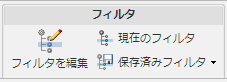
ドキュメント構造は、コンフィギュレーション仕様を使用してフィルタ処理できます。コンフィギュレーション仕様は、特定の時点におけるオブジェクトを表します。より複雑なフィルタは機能や属性値などの基準に基づきますが、コンフィギュレーション仕様では単純に各オブジェクトのバージョンが検索されます。詳細については、コンフィギュレーション仕様についてを参照してください。
次のタイプのコンフィギュレーション仕様を使用して、ドキュメント構造をフィルタ処理することができます。
• 「最新」- 各ドキュメントの最新バージョンを表示します。これは、すべてのドキュメント構造に適用されるデフォルトのフィルタです。
基準を編集して、ライフサイクル状態を指定することができます。たとえば、「完了」状態のオブジェクトの最新バージョンだけを表示することができます。
• 「ベースライン」- ベースラインは、本質的にオブジェクトのコレクションのスナップショットビューです。構造内のドキュメントが特定のベースラインに含まれている場合、このフィルタはそのベースラインに取得されているドキュメントのバージョンを表示します。
• 「プロモーションリクエスト」- プロモーションリクエストは、1 つ以上のオブジェクトの状態を変更するための正式なリクエストです。プロモーションリクエストを作成するときに、プロモートされたオブジェクトに関連するオブジェクトのコレクションを含めて、プロモーションリクエストのベースラインを確立するかどうかを選択できます。
構造内のドキュメントがプロモーションリクエストに含まれている場合、このフィルタはプロモーションリクエストのベースラインに取得されているバージョンを表示します。
操作 | 説明 |
|---|---|
新しいウィンドウを開いて、現在のフィルタの編集または新規フィルタの作成を行います。 | |
現在のフィルタ | 「現在のフィルタ」アイコン 「現在のフィルタ」をクリックすると、その他のフィルタ属性が表示されます。 • 「コンフィギュレーション仕様」- フィルタタイプを示します。 • 「トップレベルのオブジェクトに適用」- フィルタが構造内の最上位のドキュメントに適用されます。 このオプションでは、最上位レベルの (最も上位の親である) ドキュメントを含むか無視できます。最上位レベルのドキュメントを含む場合、フィルタ適用時にそのバージョンが変更される可能性があります。これによって構造内のすべてのドキュメントが影響を受けます。 • 「未解決の依存には最新を適用」- プライマリフィルタ基準に一致しないドキュメントに、「最新」フィルタを適用します。 |
保存済みフィルタ | 以前に保存したフィルタを選択して適用します。 または、次のいずれかのオプションを選択します。 • 「保存」- 現在のフィルタ設定を編集している場合は、変更を新規フィルタとして保存することができます。 「フィルタを保存」ウィンドウで、フィルタに一意の名前を入力します。フィルタをチームメンバーが使用できるようにする場合は、「共有」を選択します。 • 「フィルタを管理」- フィルタを使用できるかどうかを、編集、除去、および制御します。 保存したフィルタの表示を制御する場合は、「フィルタ」テーブルで次のオプションを選択します。 ◦ 選択したフィルタを「保存済みフィルタ」メニューに表示する場合は、「表示」を選択します。 ◦ フィルタをチームメンバーが使用できるようにする場合は、「共有」を選択します。 ユーザーのアクセス権に応じて、保存済みフィルタを右クリックしたときに表示される操作メニューでその他の操作を実行できます。 ◦ 「プロパティ」- 「現在のフィルタ」ウィンドウを開きます。 ◦ 「名前を付けて保存」- フィルタのコピーを作成します。 ◦ 「削除」- フィルタを削除します。チームメンバーと共有されているフィルタを削除すると、メンバーの「保存済みフィルタ」リストからフィルタが除去されます。 |